OnOne a sorti il y a maintenant quelques semaines la version 6 de sa “Photo Suite”. J’ai pas mal testé la version 5 mais n’ai jamais trouvé une approche pour vous le présenter. J’ai enfin pris mon courage à deux main pour tester la version 6 🙂 Je vais passer rapidement sur la nouvelle interface pour me consacrer dans une série d’article sur les différents modules de cette suite. Je me lance aujourd’hui avec PhotoFrame!
L’idée des modules spécialisés, si on les compare avec des outils globaux comme Adobe Photoshop, est de réaliser très rapidement des tâches qui prendraient beaucoup plus de temps si on les réalisait “à la main”. Voyons les comme des outils de productivité qui permettent de fournir rapidement un travail propre. C’est ce type d’approche que OnOne Photo Suite suite depuis quelques années … avec succès.
Avant de rentrer dans le détail du module OnOne PhotoFrame 4, je voudrais souligner une évolution de la suite en version 6 : l’intégration. En effet, jusqu’à la version 5, les modules étaient tous indépendants. Aujourd’hui, on peut lancer la suite qui va travailler avec des calques et permettre d’exécuter les différents modules. Un réel plus !
Lorsqu’on lance le module OnOne PhotoFrame, donc en cliquant sur Frame, l’application nous propose une librairie de pas moins de 1486 éléments (!) classés par “thème” de quoi se différencier des autres 🙂 Et encore, il y en a d’autres de disponibles sur le site de l’éditeur. La bonne nouvelle est qu’on peut leur adjoindre des indicateurs : de 1 à 5 étoiles et/ou un drapeau et, bien entendu, de filtrer par la suite sur ces critères. Cela permettra de construire votre bibliothèques de cadres préférées et de ne pas passer votre temps à les rechercher.
Il est également possible de visualiser ces “masques” de cadres en blanc ou en noir. Quand on parcours la liste on trouve des cadres mais aussi des ornements (comme du houx pour préparer Noël). Il est possible de superposer plusieurs masques si le coeur vous en dit. Pour ma part, je préféré la sobriété dans ce type d’ajout sur une image.
En complément de la librairie, un catalogue de plus de 100 preset est disponible. Ces presets sont des combinaison d’éléments et de paramètres sur lesquels on peut joué après l’avoir choisit.
Je vous vois donc arriver avec une question : mais sur quoi pouvons nous jouer après avoir choisit un masque ?
Tout d’abord, la gestion du fond – menu Background : il permet de choisir une couleur autre que le noir ou le blanc mais aussi jouer avec un effet sur la zone “caché” comme l’éclaircir, la foncer, l’afficher en négatif, etc. Pour l’exemple, je prendrai donc … un vert pétard 🙂
Un autre onglet permet de jouer sur la bordure interne : osons le jaune 😉
Ajoutons à ça un effet de lueur … rouge ?
Et pour finir une ombre, restons classique cette fois en jouant avec du noir. Du coup c’est moins visible mais je vous laisse voir les options de paramétrage disponibles :
Une seconde palette de Photo Frame, permet de jouer la bordure : on peut y ajouter des effets supplémentaires.
ou donner un effet “3D” si je puis dire ou plutôt biseau si on veut être précis (Bevel en anglais).
Vous l’aurez compris, OnOne Photo Frame va vous permettre de créer des ornements ou cadres de toute sorte et très rapidement. La seule chose qui me manque (et qui n’est dans aucun module de OnOne Photo Suite) est un module d’ajout de texte. Ce module m’aurait donné la possibilité de crée directement ces deux photos, sans passer par un autre logiciel juste pour ajouter ces quelques mots.
Allez deux dernières pour la route 🙂 @_OlivierH m’a gentillement confié une des photos de son album flickr (ce qui vous donne une occasion de le découvrir…). Avec deux cadres simples, ça peut donner ça :
Finissons avec le prix de ce module … vous le trouverez sur le site de OnOne pour 99$ seul ou dans la suite qui se vend 299$. (Vous trouverez d’ailleurs sur cette page de leur site une vidéo et une animation pour avoir une autre vue du produit)
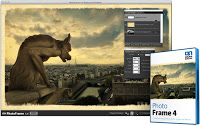
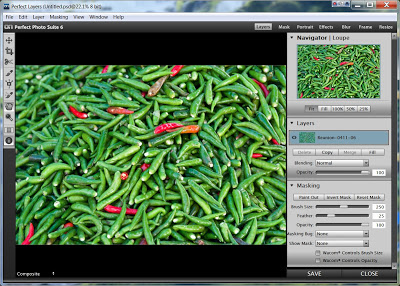
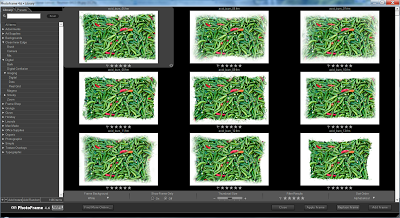
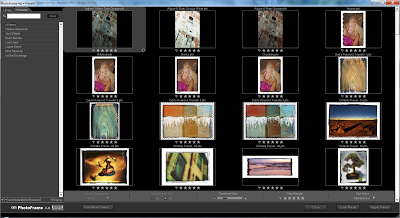
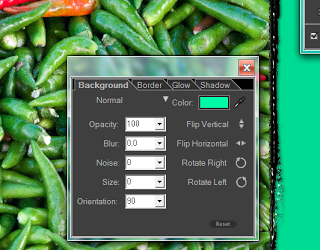
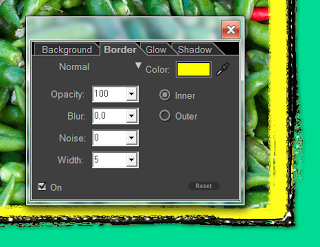
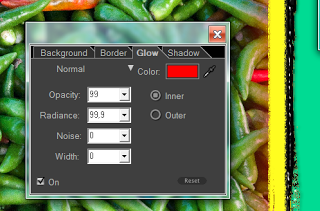
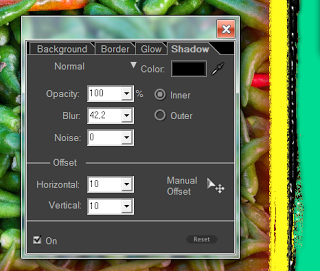
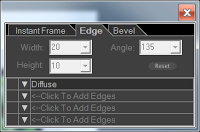
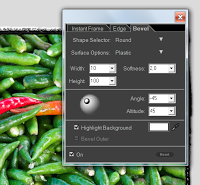
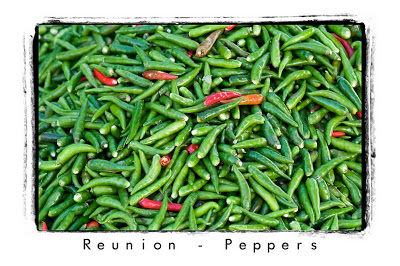
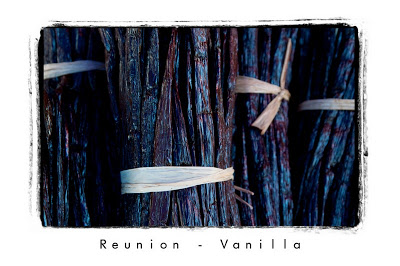

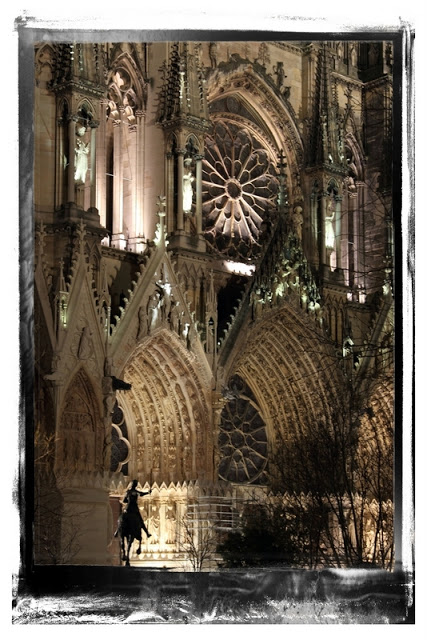







excellent sujet!
Bonjour à tous,
Je suis nouveau dans le monde de la photographie et je suis à la recherche d'un bon logiciel de postproduction. Je viens de télécharger la version gratuite de 30 jours de perfect photo 6.1 et j'ai un GROS problème de base.
Est-ce qu'il est possible de seulement retoucher l'exposition, la surbrillance, l'ombre, la saturation, la clareté, etc. facilement? Si oui, comment?
Merci
C'est lightroom qu'il vous faut …
Le 10 juin 2012 à 08:18, "Disqus" a écrit :